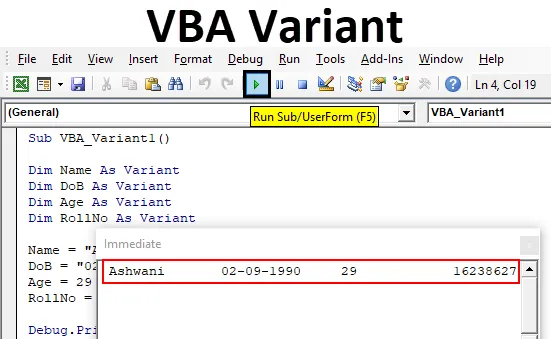
Datavyper för Excel VBA-variant
I VBA har vi olika typer av variabla datatyper. Vi använder dem när vi behöver specificera någon viss typ av input som ska ges. Anta att för hela siffran använder vi heltal, för texten vi använder String och för långa datauppsättningar använder vi Långdatatyp. Och det finns några fler datatyper som vi använder olika typer av variabeldeklaration. Men vad händer om jag säger er att vi kan definiera alla dessa variabler i en enda datatyp. För det ändamålet har vi VBA Variant där vi kan definiera vilken typ av variabel vi vill ha.
VBA Variant är lika enkelt som att använda andra datatyper. För att definiera vilken typ av variabel som helst, använd något namn eller alfabet för att namnge det och sedan väljer vi vilken datatyp vi vill ha. Låt oss se ett exempel där vi kommer att se hur en variabel kan deklareras med hjälp av heltalsdatatyp.
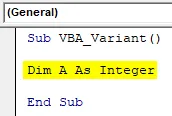
Som vi kan se på ovanstående skärmdump, för variabel Integer-datatyp, kan vi använda nummer som sträcker sig från -32768 till +32767. Men om vi väljer en variant här istället för heltal, kommer det att fungera samma som heltal men det kommer inte att finnas någon gräns eftersom datatyp Variant består av alla typer av variabelformation i den.
Och Variant kan användas som visas nedan.
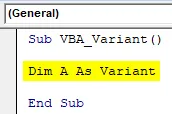
Hur förklarar jag variantdatatyp i Excel VBA?
Vi kommer att sammanfatta hela processen för att deklarera variabler i VBA med hjälp av VBA-variant. Låt oss se ett exempel där vi kommer att använda traditionella datatyper för att deklarera variabler först.
Du kan ladda ner denna VBA Variant Excel-mall här - VBA Variant Excel MallSteg för att förklara variantdatatyp
Följ stegen nedan för att deklarera Variant Datatyp i Excel med VBA-kod.
Steg 1: Gå till VBA-fönstret, under Infoga- menyfliken väljer du Modul som visas nedan.
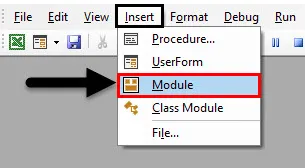
Steg 2: Skriv nu delproceduren för VBA Variant i vilket namn du vill. Vi har använt namnet som kan definiera processen som använder.
Koda:
Sub VBA_Variant1 () Slut Sub
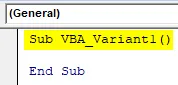
Steg 3: Definiera nu en variabel där vi kan lagra eller skriva ut alla typer av text eller namn. För det måste vi använda en strängdatatyp.
Koda:
Sub VBA_Variant1 () Dim Name As String End Sub
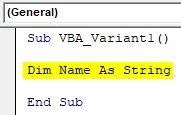
Steg 4: Definiera nu en annan variabel där vi kan lagra eller skriva ut data. För det använder vi igen en stringdatatyp.
Koda:
Sub VBA_Variant1 () Dim Name As String Dim DoB Som String End Sub
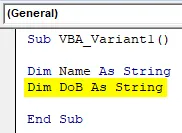
Steg 5: Definiera nu en annan variabel där vi kan lagra vissa nummer. För det kommer vi att använda en heltaldatatyp.
Koda:
Sub VBA_Variant1 () Dim Namn Som Sträng Dim DoB Som Sträng Dim Ålder Som heltal Slut Sub
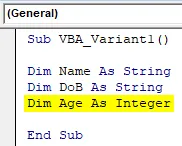
Steg 6: Och äntligen kommer vi att förklara en annan variabel där vi lagrar ett långt nummer med datatypen Long
Koda:
Sub VBA_Variant1 () Dim Namn Som Sträng Dim DoB Som Sträng Dim Ålder Som Heltal Dim Rulla Inga Långt slut Sub
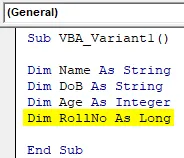
Så i grund och botten här kommer vi att skapa en databas som kommer att ha namnet på en student, födelsedatum, ålder och rulle nr. Nu för att slutföra den här processen kommer vi att tilldela värdena till var och en av variablerna som vi definierade ovan .
Steg 7: Så vi kommer att förklara namnet på studenten som Ashwani vars födelsedatum är 02 september 1990 och ålder är 29 och vars rollnummer är 16238627 i hans certifieringsprov som visas nedan.
Koda:
Sub VBA_Variant1 () Dim Namn Som Sträng Dim DoB Som Sträng Dim Ålder Som Heltal Dim Rulla Inga Långt Namn = "Ashwani" DoB = "02-09-1990" Ålder = 29 RollNo = 16238627 Slut Sub
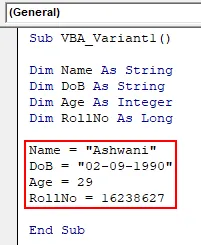
Observera att värdet där vi kommer att använda stringdatatyp citeras i inverterade kommatecken som i text. För att skriva ut dessa värden kan vi använda Msgbox eller Debug.Print.
Felsökning är det bästa sättet här, eftersom vi har flera värden för om vi använder Msgbox måste vi använda separerad msgbox för att se utgången. Så för att undvika det kommer vi att använda Debug.Print
Steg 8: Använd Debug.Print-funktionen och skriv alla variablerna som vi definierade ovan separerade med kommatecken som visas nedan.
Koda:
Sub VBA_Variant1 () Dim Namn Som Sträng Dim DoB Som Sträng Dim Ålder Som Heltal Dim Rulla Inga Långt Namn = "Ashwani" DoB = "02-09-1990" Ålder = 29 RollNo = 16238627 Debug.Print Name, DoB, Age, RollNo Avsluta under
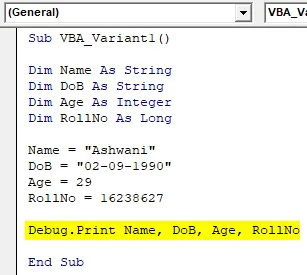
Steg 9: För att se utdata öppnar du omedelbart fönster från menylistan Visa. Eller så kan vi använda en genvägsnyckel som Ctrl + G för att få det här fönstret.
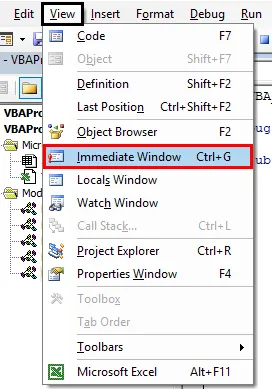
Steg 10: Kör koden genom att trycka på F5-funktionsknappen eller klicka på Play-knappen under menylistan.
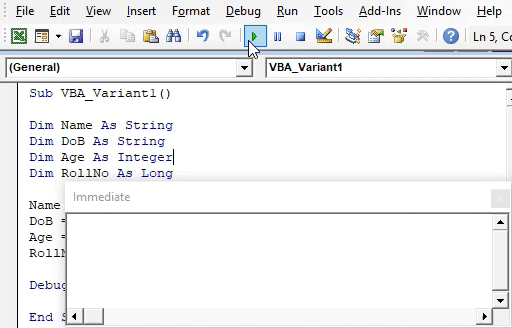
Vi kommer att se, alla variablerna som vi har deklarerat ovan, vi kan se värden lagrade i var och en av variablerna.
Steg 11: Nu kommer vi att ersätta varje variabel String, Heiltal och Long med Variantdatatyp som visas nedan.
Koda:
Sub VBA_Variant1 () Dim Namn Som Variant Dim DoB Som Variant Dim Ålder Som Variant Dim RollNo Som Variant Namn = "Ashwani" DoB = "02-09-1990" Ålder = 29 RollNo = 16238627 Debug.Print Name, DoB, Age, RollNo Avsluta under
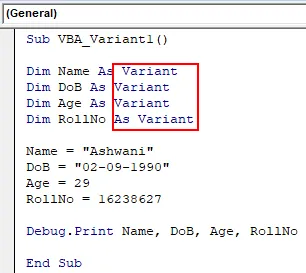
Steg 12: Kör igen koden. Vi kommer att ha samma utgång som vi fick med olika variabel datatyp med Variantdatatypen .
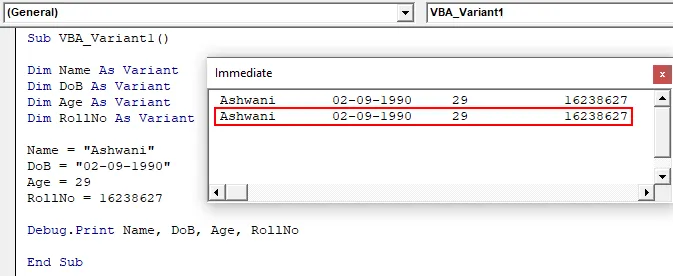
Och om vi jämför produktionen är båda utgångarna lika.
Fördelar och nackdelar med Excel VBA Variant
- Vi kan ersätta de flesta datatyper med en enda datatyp Variant.
- VBA Variant är enkelt som att använda heltal eller lång eller strängdatatyper för att deklarera variabler.
- Detta sparar tid att tänka på vilken typ av datatyp vi behöver välja för variabel deklaration.
- För varje olika data kommer vi att få samma utgång genom att använda en variantdatatyp som vi kan få med traditionella variabler.
- Vi kan inte använda vissa vissa typer av variabel datatyp, t.ex. Double om vi vill ersätta detta med Variant.
Saker att komma ihåg
- Använd dubbelcitationstecken (inverterade komma) om du vill deklarera text med Variant eller andra datatyper.
- Vi kan välja valfritt namn för att deklarera variabel med Variant, som vi brukade utföra med andra typer av datatyper.
- VBA Variant har begränsningen där inte kan använda IntelliSense-listan, som har inbyggda funktioner.
- VBA föreslår alltid bästa möjliga datatyper som vi kan förklara för vilken typ av data som helst.
Rekommenderade artiklar
Detta är en guide till VBA Variant. Här diskuterar vi hur man deklarerar Variant Datatyp i Excel med VBA-kod tillsammans med praktiska exempel och nedladdningsbar Excel-mall. Du kan också gå igenom våra andra föreslagna artiklar -
- VBA Workbook Open
- Excel PERCENTIL Funktion
- VBA Stränglängd
- Prickdiagram i Excel